windows打不开图片怎么办 windows打不开图片怎么解决
更新时间:2023-11-06 22:08:39作者:jzjob
在计算机使用过程中,我们经常会遇到各种问题和困扰。其中,Windows系统打开图片出现问题就是很常见的一种情况。当大家尝试打开一张图片时,却发现系统毫无反应,这会给我们的日常办公带来很大的不便。本文将针对Windows系统打开图片出现问题的情况,提供相应的解决方法,让大家的操作更加便捷。
解决方法:
1打开左下角的菜单图标,在菜单选项中打开设置选项。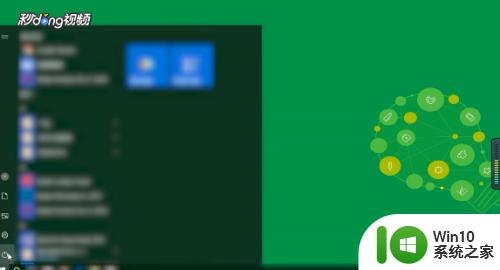 2在弹出的win10设置窗口中选择系统选项,在系统中选择应用和功能选项。
2在弹出的win10设置窗口中选择系统选项,在系统中选择应用和功能选项。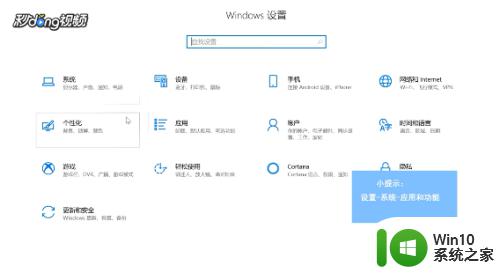 3在弹出来的命令中下移鼠标点击照片选项,然后鼠标点击出现在其下方的高级选项按钮。在弹出的窗口中鼠标点击重置按钮。
3在弹出来的命令中下移鼠标点击照片选项,然后鼠标点击出现在其下方的高级选项按钮。在弹出的窗口中鼠标点击重置按钮。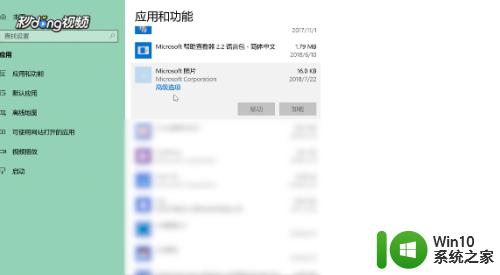 4并在弹出的提示小框中点击重置,若重置右侧的虚线圆圈转动表示正在进行重置。圆圈成对号后,则表示重置完成,在win10照片应用重置完成后就可以正常打开和使用照片应用的功能了。
4并在弹出的提示小框中点击重置,若重置右侧的虚线圆圈转动表示正在进行重置。圆圈成对号后,则表示重置完成,在win10照片应用重置完成后就可以正常打开和使用照片应用的功能了。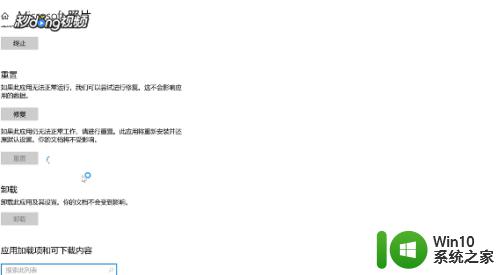
以上就是windows打不开图片怎么办的全部内容,还有不清楚的用户就可以参考一下小编的步骤进行操作,希望能够对大家有所帮助。
windows打不开图片怎么办 windows打不开图片怎么解决相关教程
- 为什么电脑上图片打不开 电脑上图片打不开怎么办
- windows照片查看器内存不足解决方法 Windows照片查看器打开图片显示内存不足怎么办
- windows内存不足无法打开图片如何解决 windows内存不足无法显示图片怎么解决
- 电脑图片查看器打不开图片如何解决 电脑图片查看器打不开怎么办
- 电脑图片打不开的修复方法 电脑图片无法打开怎么办
- windows照片无法打开此图片,因为照片查看器 Windows照片查看器无法打开图片
- PS打开图片失败的解决方法 Photoshop无法打开jpg图片怎么办
- 电脑打不开图片提示“计算机内存不足”的解决方法 电脑打不开图片提示“计算机内存不足”怎么办
- 电脑打印不出图片怎么解决 打印机不能打印照片怎么办
- 打印图片打印不全怎样设置 打印图片打印不全怎么办
- wps图片打印不全是怎么回事 wps图片打印不全怎么解决
- windows查看器无法打开图片 Windows照片查看器无法显示图片怎么办
- U盘装机提示Error 15:File Not Found怎么解决 U盘装机Error 15怎么解决
- 无线网络手机能连上电脑连不上怎么办 无线网络手机连接电脑失败怎么解决
- 酷我音乐电脑版怎么取消边听歌变缓存 酷我音乐电脑版取消边听歌功能步骤
- 设置电脑ip提示出现了一个意外怎么解决 电脑IP设置出现意外怎么办
电脑教程推荐
- 1 w8系统运行程序提示msg:xxxx.exe–无法找到入口的解决方法 w8系统无法找到入口程序解决方法
- 2 雷电模拟器游戏中心打不开一直加载中怎么解决 雷电模拟器游戏中心无法打开怎么办
- 3 如何使用disk genius调整分区大小c盘 Disk Genius如何调整C盘分区大小
- 4 清除xp系统操作记录保护隐私安全的方法 如何清除Windows XP系统中的操作记录以保护隐私安全
- 5 u盘需要提供管理员权限才能复制到文件夹怎么办 u盘复制文件夹需要管理员权限
- 6 华硕P8H61-M PLUS主板bios设置u盘启动的步骤图解 华硕P8H61-M PLUS主板bios设置u盘启动方法步骤图解
- 7 无法打开这个应用请与你的系统管理员联系怎么办 应用打不开怎么处理
- 8 华擎主板设置bios的方法 华擎主板bios设置教程
- 9 笔记本无法正常启动您的电脑oxc0000001修复方法 笔记本电脑启动错误oxc0000001解决方法
- 10 U盘盘符不显示时打开U盘的技巧 U盘插入电脑后没反应怎么办
win10系统推荐
- 1 电脑公司ghost win10 64位专业免激活版v2023.12
- 2 番茄家园ghost win10 32位旗舰破解版v2023.12
- 3 索尼笔记本ghost win10 64位原版正式版v2023.12
- 4 系统之家ghost win10 64位u盘家庭版v2023.12
- 5 电脑公司ghost win10 64位官方破解版v2023.12
- 6 系统之家windows10 64位原版安装版v2023.12
- 7 深度技术ghost win10 64位极速稳定版v2023.12
- 8 雨林木风ghost win10 64位专业旗舰版v2023.12
- 9 电脑公司ghost win10 32位正式装机版v2023.12
- 10 系统之家ghost win10 64位专业版原版下载v2023.12